【 Google 広告】初心者でも簡単!検索広告の広告・キーワード設定方法
みなさま、こんにちは。
グラッドキューブ プロモーション事業部の野村です。
前回のエントリでは Google 広告における広告グループの設定についてご紹介しました。
参考: Google 広告リスティング設定ガイド(広告グループ編)
当エントリでは、各広告グループ内に内包される「広告」と「キーワード」、また広告に付随して表示される「広告表示オプション」の詳細についてお話しいたします。
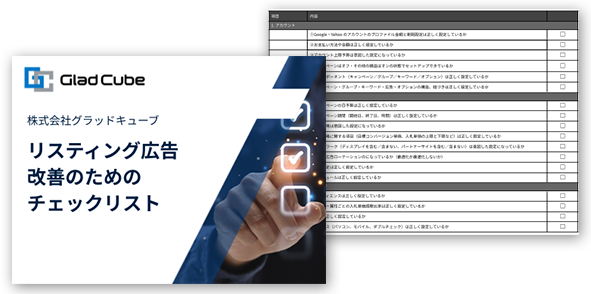 リスティング広告の成果を最大化するための、効果的な広告文の作成方法やキーワード選定のポイント、最適化のコツなどを解説しています。 CPA 改善にお悩みの方に特におすすめの内容です。
リスティング広告の成果を最大化するための、効果的な広告文の作成方法やキーワード選定のポイント、最適化のコツなどを解説しています。 CPA 改善にお悩みの方に特におすすめの内容です。
Google 広告における「キーワード」と「広告」について
Google 広告のリスティングでは、ユーザーが Google の検索エンジンに入力した「キーワード」に対して、以下のようにキーワードに関連した「広告」が表示される仕組みになっています。
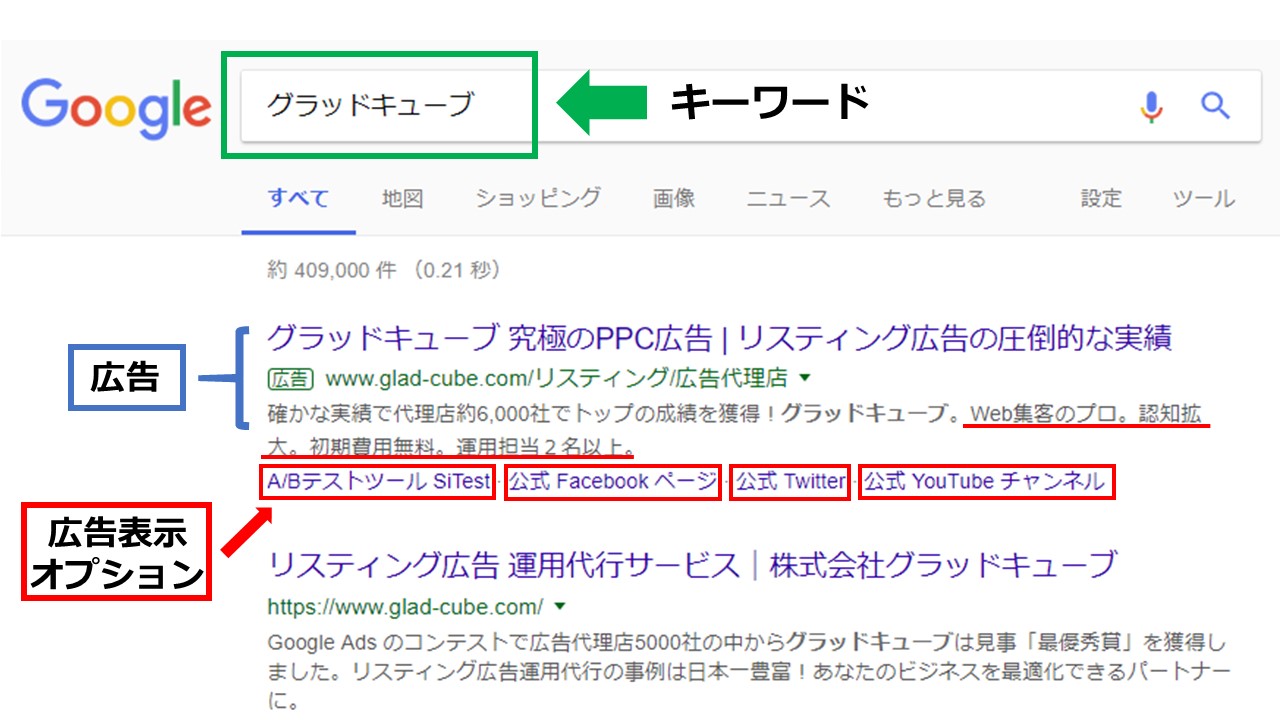
よりキーワードにマッチした訴求内容を広告で打ち出すことで、ユーザーが広告をクリックする=サイトに訪れる機会の増加を見込むことができます。
したがって、訴求に合わせて広告グループを分け、キーワードに即した広告を作成していくことが重要となります。
次の段落からは、キーワードや広告単位で設定できる項目について、設定方法に基づいてご紹介します。
キーワード
まず、「キーワード」と「検索語句」の違いについてお話しします。
キーワードは、広告主側が Google 広告のアカウント上で設定するもので、訴求したいサービスや商品に関連する語句を設定します。
検索語句は「検索クエリ」とも呼ばれており、ユーザーが検索エンジンに入力して検索する語句のことです。
ユーザーの検索語句を予想し、広告を表示させたいキーワードを設定します。
キーワードで設定可能な項目
キーワード単位で設定可能な項目は以下の通りです。
- ■ マッチタイプ(必須)
- ■ 上限クリック単価
- ■ キーワード単位の最終ページ URL
マッチタイプについて
「マッチタイプ」とは、どのような検索語句で広告を表示するかを選択できる設定です。マッチタイプを設定することで、発生する検索語句をある程度コントロールすることが可能です。
マッチタイプには、以下の種類があります。
- ■ 部分一致
- ■ 完全一致
- ■ フレーズ一致
- ■ 絞り込み部分一致
部分一致では、登録したキーワードに関連性が高いと判断された検索語句に対して表示されます。検索語句に必ずしも登録したキーワードが含まれていない場合でも、広告が表示されます。
完全一致では、登録したキーワードと検索語句が、完全に一致する場合にのみ広告が表示されます。
フレーズ一致では、登録したキーワードと同じ語順の検索語句(フレーズ)を含む場合に広告が表示されます。
絞り込み部分一致では、語順に関わらず、登録したキーワードが検索語句に含まれるものに対して広告が表示されます。
それぞれのマッチタイプにおいて、設定したキーワードにマッチする検索語句と、マッチしない検索語句を例に、以下のようにまとめることができます。

キーワードの設定方法
Google 広告管理画面上にてキーワードを追加したい広告グループを選択し、キーワードタブから「+」ボタンをクリックします。
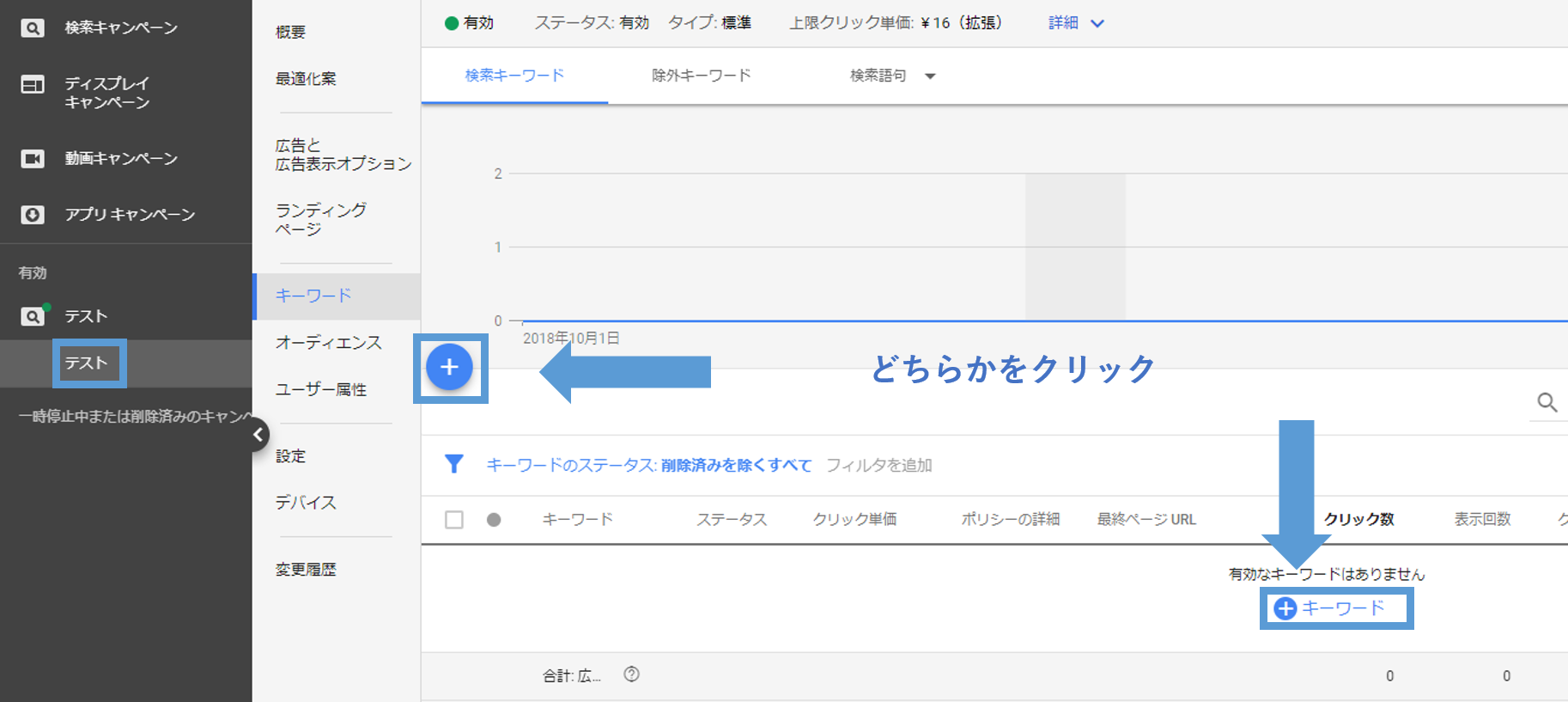
以下の画面が表示されるので、マッチタイプを指定して1行に1キーワードずつ入力し保存すると、キーワードの入稿は完了です。
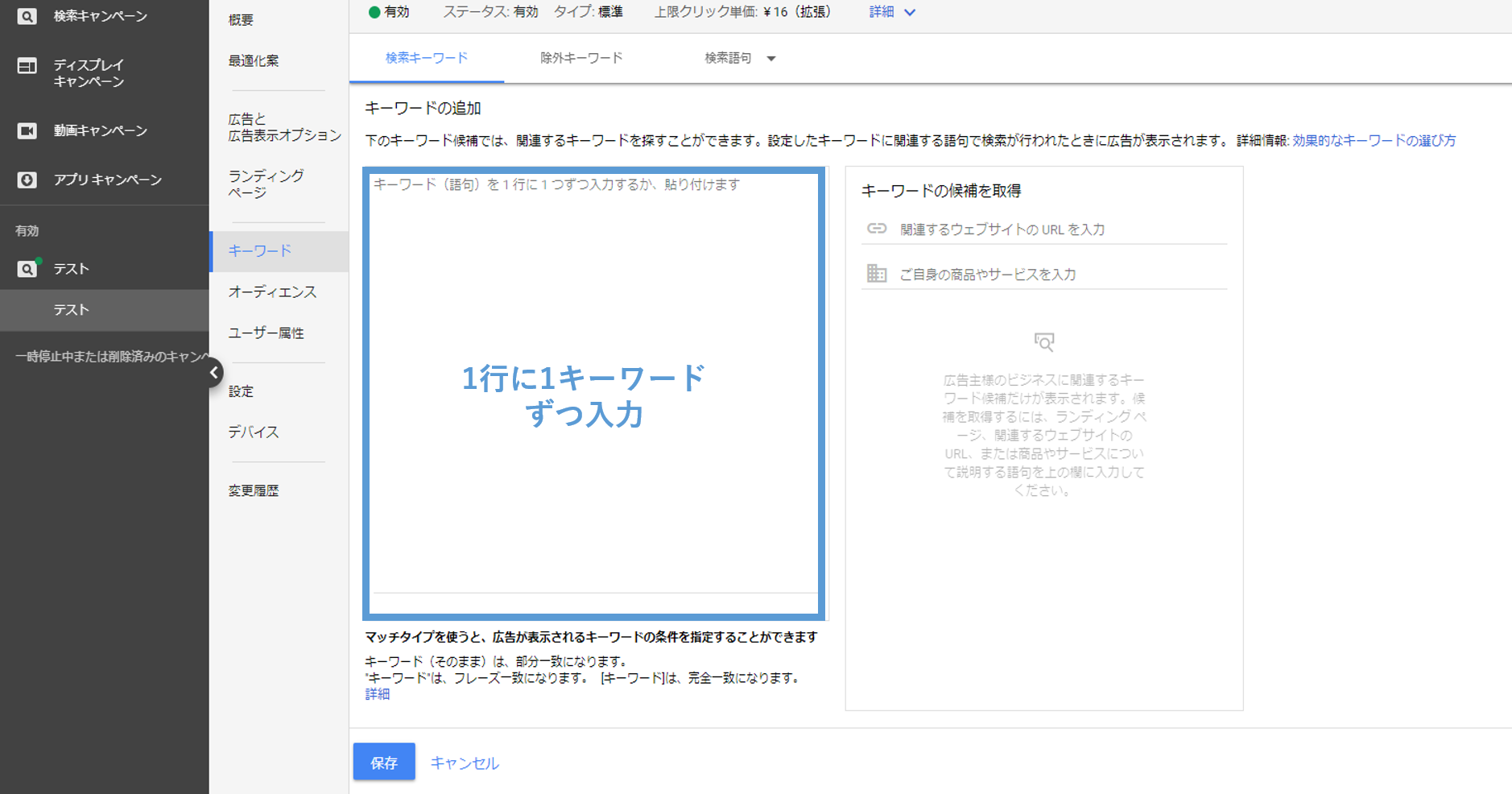
広告について
広告で設定可能な項目
広告単位で設定できる項目は以下の通りです。
- ■ 広告単位の最終ページ URL (必須)
- ■ 広告見出し1、2(必須)、3
- ■ 説明文1(必須)、2
- ■ パス1・パス2
- ■ 広告単位の URL オプション
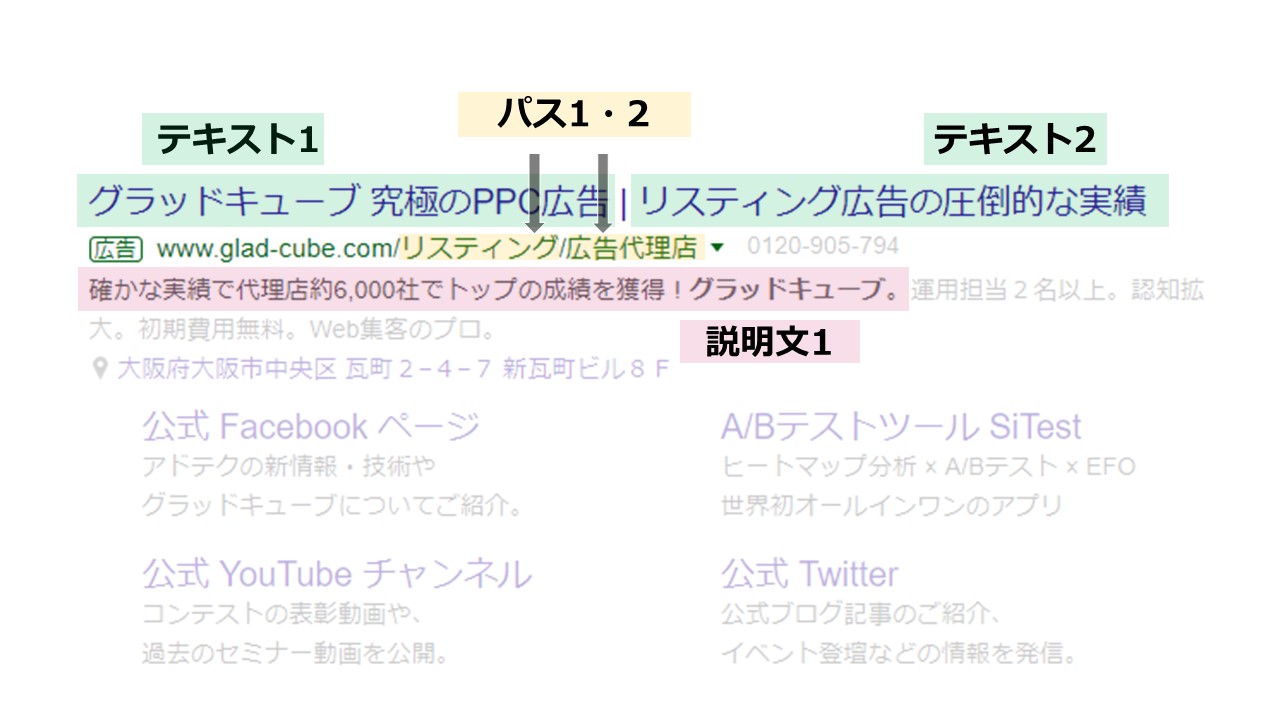
広告の入稿方法
広告を入稿したい広告グループを選択し、広告と広告表示オプションタブから「+」のボタンをクリックします。
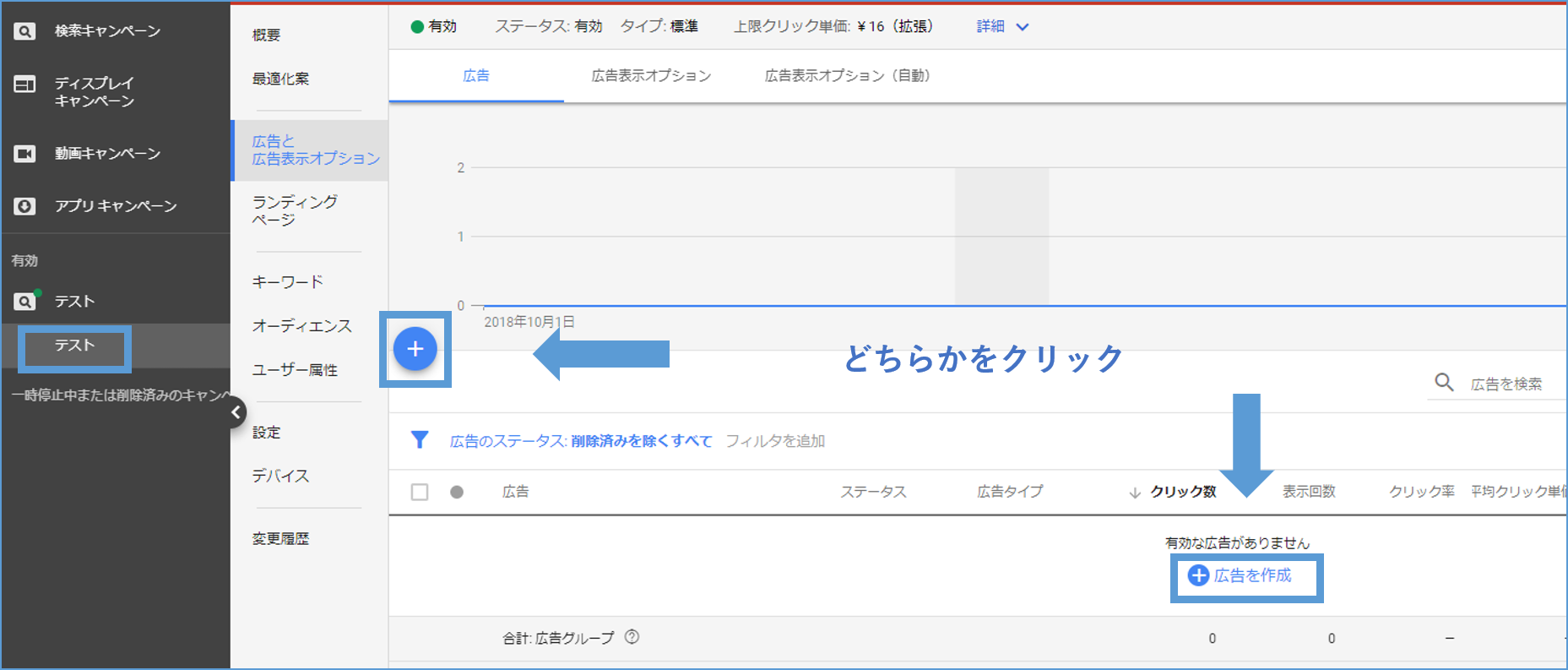
「+テキスト広告」を選択すると以下の画面が表示されるので、必須項目を入力し、「新たに追加」をクリックすると作成した広告が保存され、広告の審査が開始されます。
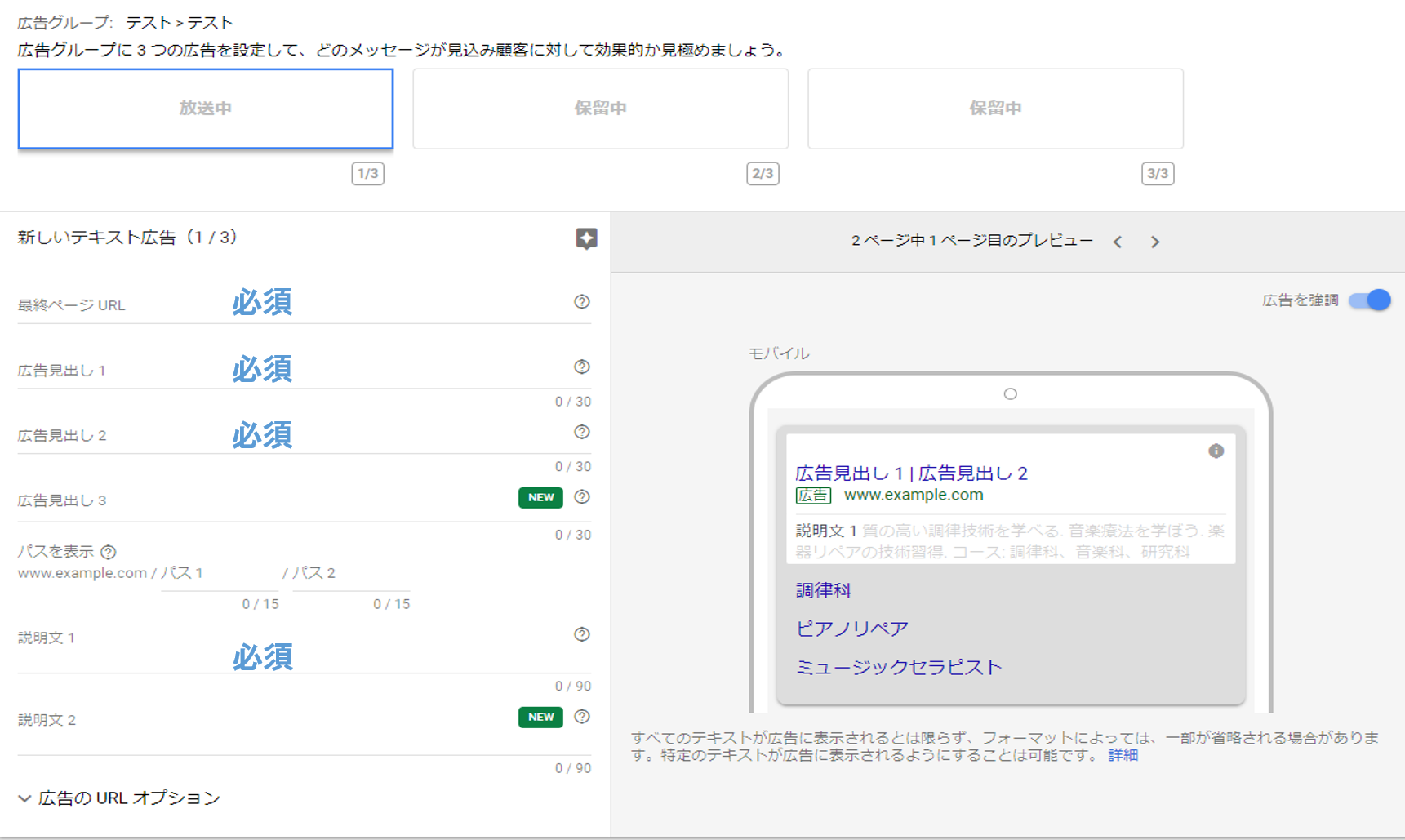
広告の入稿要件
広告のテキストに対して、いくつかの入稿規定条件が設けられています。
設定可能な文字数や記号の使用方法に注意し、広告を作成することが必要です。

Google 広告で広告テキストに使用できる記号については、以下の Google の公式ブログをご参考ください。
参考: Google 公式ブログ – Google 広告で使用できる記号一覧
広告表示オプション
広告表示オプションとは
広告表示オプションは、広告に対してサービスや商品に関する追加情報を記載できる機能のことです。
設定は任意ですが、表示オプションの追加によって、情報量の増加だけでなく、広告のスペースが広がり視認性が上がる効果も期待することができるため、可能な限りすべての表示オプションを設定することをおすすめいたします。
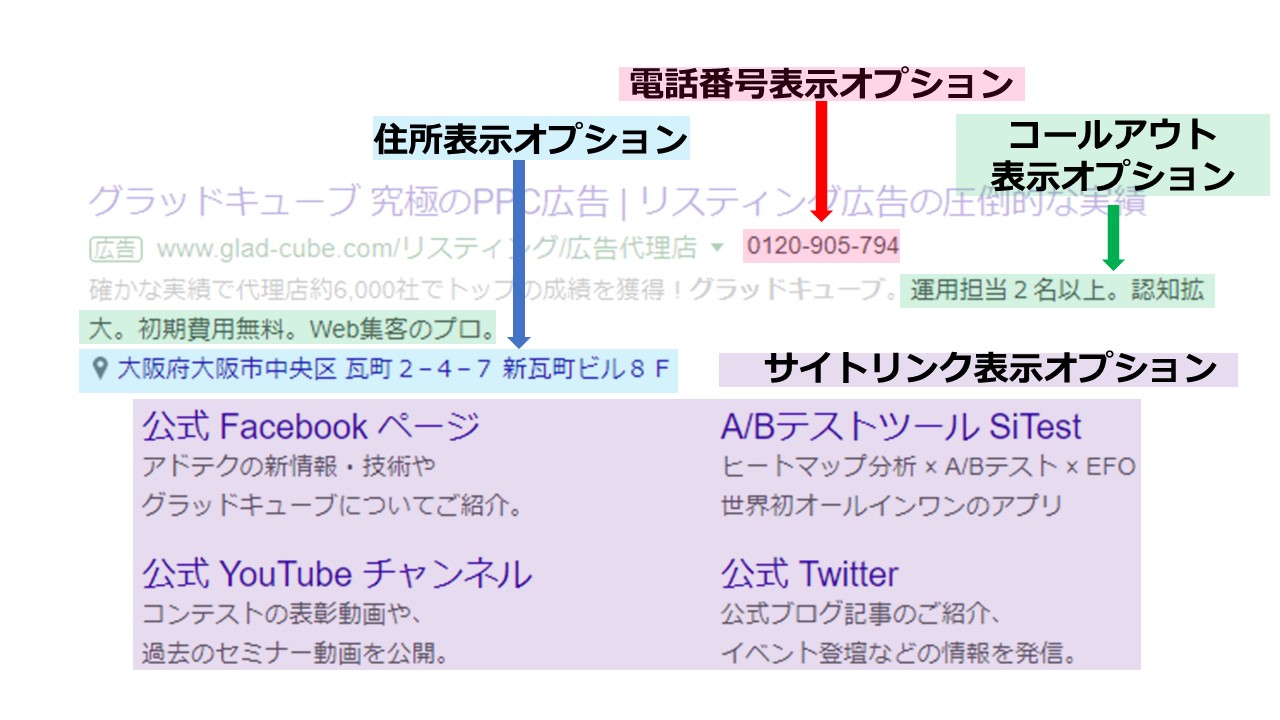
設定可能な広告表示オプション
設定可能な広告表示オプションは以下の通りです。
- ■ サイトリンク表示オプション
- ■ コールアウト表示オプション
- ■ 構造化スニペット表示オプション
- ■ 電話番号表示オプション
- ■ メッセージ表示オプション
- ■ 住所表示オプション
- ■ アフィリエイト住所表示オプション
- ■ 価格表示オプション
- ■ アプリリンク表示オプション
- ■ プロモーション表示オプション
それぞれの表示オプションの表示例もご参考ください。
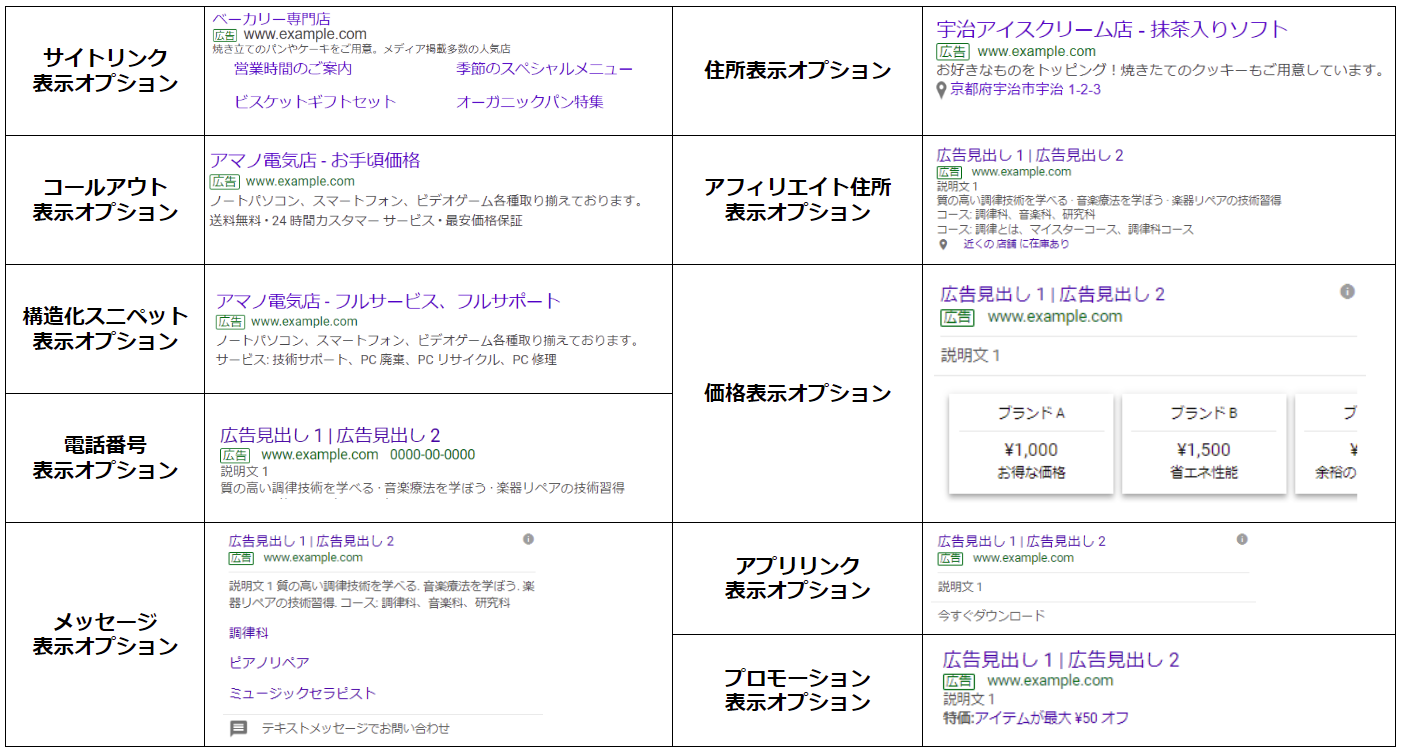
広告表示オプションの入稿方法
表示オプションを入稿したいキャンペーンや広告グループを選択し、広告と広告表示オプションタブから「+」のボタンをクリックします。
設定したいオプションを選択すると、入力画面が表示されます。
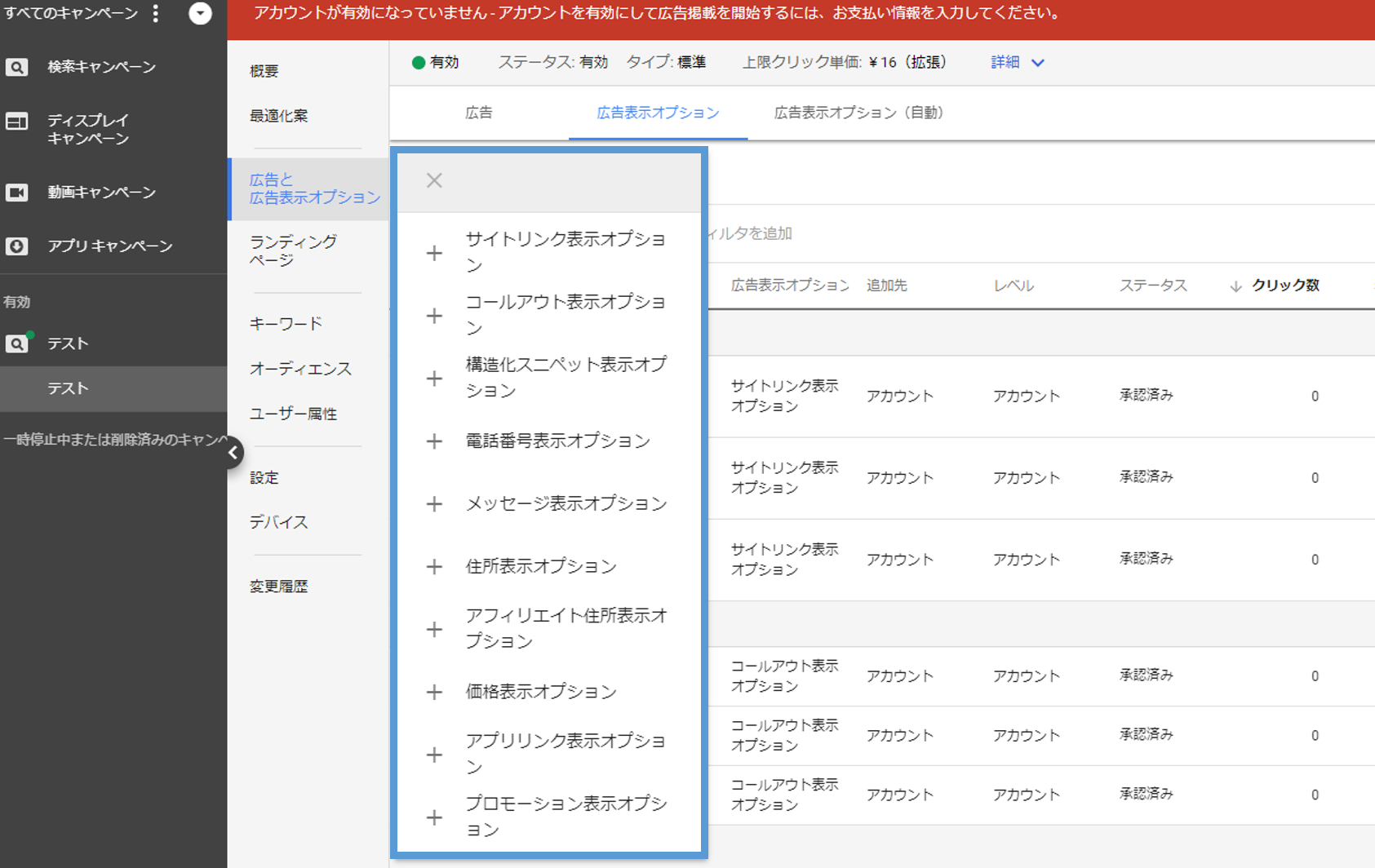
図のように、各オプションごとの設定内容に沿って各項目を入力し、保存すると表示オプションが作成されます。
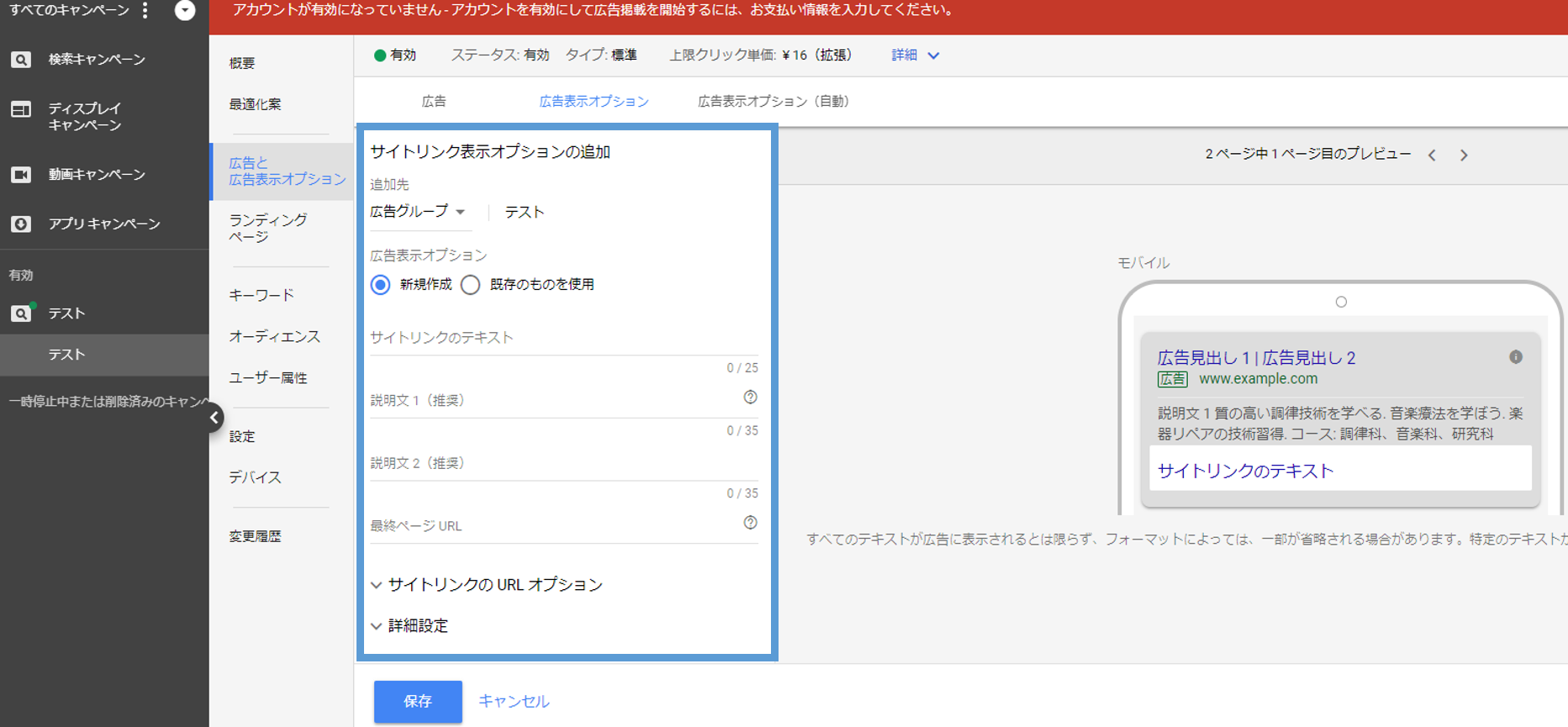
おわりに
今回のエントリでは、広告と広告表示オプション、キーワードの設定方法についてお話しいたしました。
リスティング広告では、広告とキーワードの関連性を高めることによって、ユーザーのニーズにマッチさせることが重要です。
また、広告で商品やサービスの特徴を的確に伝える魅力的なテキストを作成し、広告表示オプションを追加して詳細な訴求内容を盛り込むことが、リスティング広告の成果を向上させるひとつのポイントです。
リスティング広告の運用代行をお探しの方へ
グラッドキューブは、リスティング広告の運用代行、動画制作・サイト制作、 LPO まで一気通貫の Web マーケティングを支援しています。
Google 主催の「 Google Premier Partner Awards 2022 」では当社の実績が認められ、「見込み顧客の発掘」及び「オンライン販売」部門を受賞いたしました。
・リスティング広告を始めたいが社内にリソースがない…
・ブランドやサービスの認知を拡大したい
・広告用の動画制作や LP 制作も任せたい!
このようなお悩みをお持ちの方はぜひお気軽にご相談ください。専門スタッフが貴社の目標に合わせた最適な広告プランをご提案します。

グラッドキューブ ブログ編集部
株式会社グラッドキューブで Web 広告運用を行っているスタッフが、広告媒体の最新情報や運用ノウハウを発信。運営中の YouTube チャンネル「 GladCube TV 」はチャンネル登録者数1.4万人を突破。
SNSでもお役立ち情報をお届けします!



























